컴퓨터를 사용하는 친구들이라면 ms-gamingoverlay가 뜹니다, 계속 뜹니다. msgamingoverlay는 컴퓨터 시스템의 게임 오버레이 기능인데, 이러한 상황이 발생하면 어떻게 해결해야 할까요? 다음은 계속해서 나타나는 msgamingoverlay의 세부 정보를 제공합니다. 살펴보겠습니다!
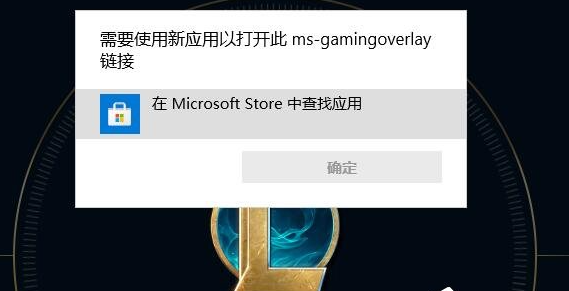
방법 1: Win10
1 먼저 시작 메뉴를 클릭하여 시스템 설정으로 들어갑니다.
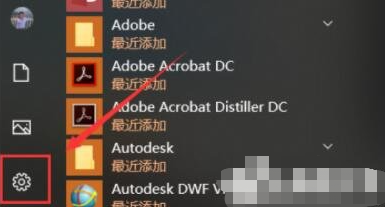
2. 그런 다음 설정에서 "게임 설정"으로 들어갑니다.
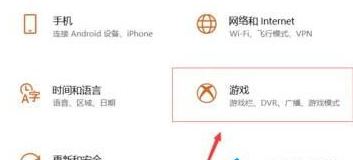
3. 그런 다음 게임 바에서 "게임 바를 사용하여 게임 클립, 스크린샷, 방송 녹화"를 끄세요.
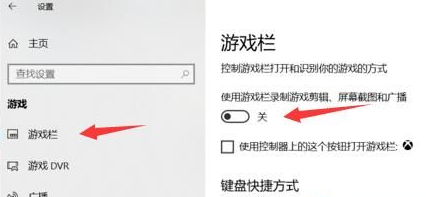
방법 2: Win11
1. 실행 열기(Win+R)를 실행하고 regedit 명령을 입력한 다음 확인 또는 Enter를 누릅니다.
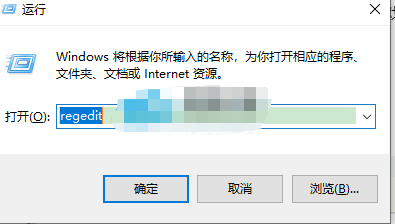
2. 다음 위치를 찾습니다: HKEY_CURRENT_USERSOFTWAREMicrosoftWindowsCurrentVersionGameDVR
AppCaptureEnabled 키 값을 찾아 값을 0으로 변경합니다.
3. 다음 위치를 찾습니다: HKEY_CURRENT_USERSystemGameConfigStore
GameDVR_Enabled 키 값을 찾아 값을 0으로 변경합니다.
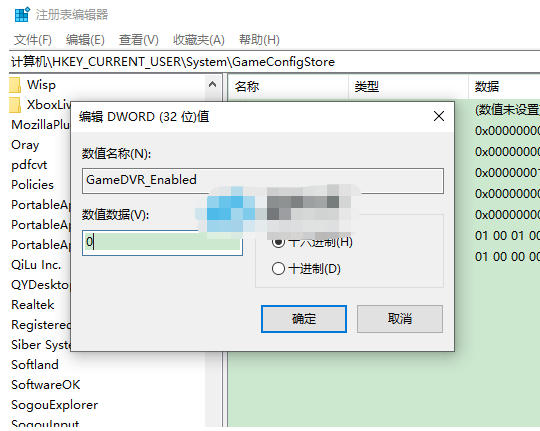
게임을 열 때 팝업이 계속해서 나타나면 설정에서 Xbox 관련 설정을 껐는지 확인하세요.
방법 3: Win11
1. 먼저 시스템 "설정"으로 들어갑니다.
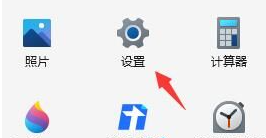
2. 그런 다음 왼쪽에 "게임"을 입력합니다.
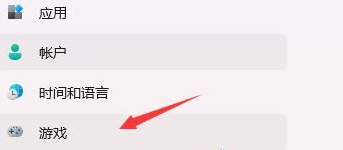
3. 그런 다음 오른쪽에 "스크린샷"을 입력합니다.
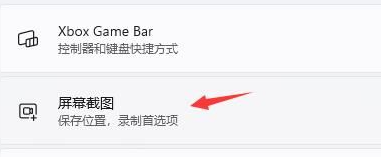
4. 그런 다음 녹화 환경 설정에서 "게임 프로세스 녹화"를 끄세요.
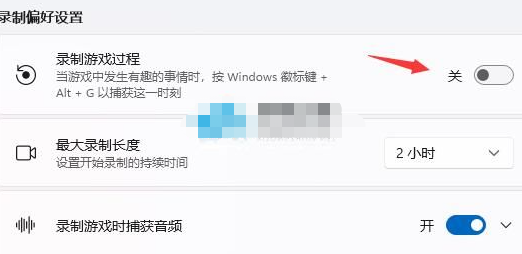
위 내용은 msgamingoverlay가 계속 팝업되는 문제 해결의 상세 내용입니다. 자세한 내용은 PHP 중국어 웹사이트의 기타 관련 기사를 참조하세요!